Asterisk ist ein kostenloses, quelloffenes und leistungsstarkes Kommunikationssystem, weshalb es in KMUs, Unternehmen, Callcentern, Netzbetreibern und Regierungsinstitutionen auf der ganzen Welt in IP-PBX-Systemen, VoIP-Gateways und Konferenzservern eingesetzt wird. Die Installation von Asterisk Server ist der erste Schritt zur Implementierung eines erschwinglichen, zuverlässigen und hochverfügbaren PBX- und VoIP-Systems, da es sich um eine Open-Source-Plattform handelt, sodass Benutzer sie gemäß ihren Anforderungen verwenden können. In der heutigen Anleitung werden wir die Installation und Konfiguration von Asterisk 18 LTS auf CentOS 8 behandeln, da Asterisk 18 kürzlich für den Produktionseinsatz freigegeben wurde und zum Download zur Verfügung steht. Wenn Sie frühere Versionen von Asterisk verwenden, ist es der richtige Zeitpunkt, ein Upgrade zu planen.
Beginnen wir mit der Installation von Asterisk und seinen Voraussetzungen, indem Sie die folgenden Schritte verwenden:
Schritt 1:System aktualisieren
Aktualisieren Sie Ihr System, bevor Sie Asterisk installieren.
sudo yum -y updateVersetzen Sie SELinux nach der Aktualisierung in den zulässigen Modus, indem Sie die folgenden Befehle ausführen:
setenforce 0sudo sed -i 's/\(^SELINUX=\).*/\SELINUX=permissive/' /etc/selinux/configrebootWenn Sie Selinux mit „sudo nano /etc/selinux/config“ öffnen, sieht es so aus, weil wir Selinux in den Permissive-Modus gesetzt haben:
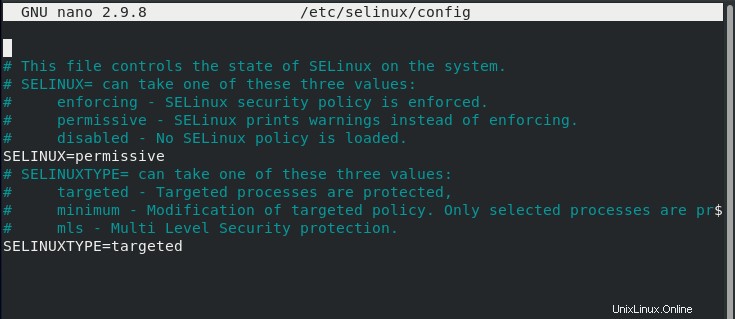
Schritt 2:EPEL-Repository hinzufügen
Fügen Sie das EPEL-Repository zu Ihrem CentOS 8 hinzu, indem Sie die folgenden Befehle verwenden:
sudo yum -y install epel-release
sudo yum config-manager --set-enabled powertoolsSchritt 3:Entwicklungstools installieren
Installieren Sie jetzt Entwicklungstools und erforderliche Pakete, da sie für Asterisk erforderlich sind.
sudo yum group -y install "Development Tools"sudo yum -y install git wget vim net-tools sqlite-devel psmisc ncurses-devel libtermcap-devel newt-devel libxml2-devel libtiff-devel gtk2-devel libtool libuuid-devel subversion kernel-devel kernel-devel-$(uname -r) crontabs cronie-anacron libedit libedit-develSchritt 4:Jansson herunterladen und installieren
Wir werden Jansson installieren, eine C-Bibliothek, weil sie für die Kodierung und Dekodierung von Mediendaten_verwendet wird.
cd /usr/src
git clone https://github.com/akheron/jansson.git
cd jansson
autoreconf -i
./configure --prefix=/usr/
make
make installSchritt 5:PJSIP herunterladen und installieren
PJSIP ist eine leistungsstarke Multimedia-Kommunikationsbibliothek, die in C-Sprache geschrieben ist. Es wird bei der Implementierung standardbasierter Protokolle wie SIP, SDP, RTP, STUN, TURN und ICE verwendet.
Erstellen Sie PJSIP aus der Quelle, indem Sie die folgenden Befehle in Ihrem Terminal ausführen.
cd /usr/src
git clone https://github.com/pjsip/pjproject.git
cd pjproject
./configure CFLAGS="-DNDEBUG -DPJ_HAS_IPV6=1" --prefix=/usr --libdir=/usr/lib64 --enable-shared --disable-video --disable-sound --disable-opencore-amr
make dep
make
sudo make install
sudo ldconfigSchritt 6:Asterisk herunterladen und installieren
cd /usr/src
wget http://downloads.asterisk.org/pub/telephony/asterisk/asterisk-18-current.tar.gz
tar xvfz asterisk-18-current.tar.gz
cd asterisk-18.6.0Konfigurieren Sie das heruntergeladene Sternchen mit dem folgenden Befehl:
./configure --libdir=/usr/lib64Nach erfolgreicher Konfiguration von asterisk sieht die Ausgabe so aus:
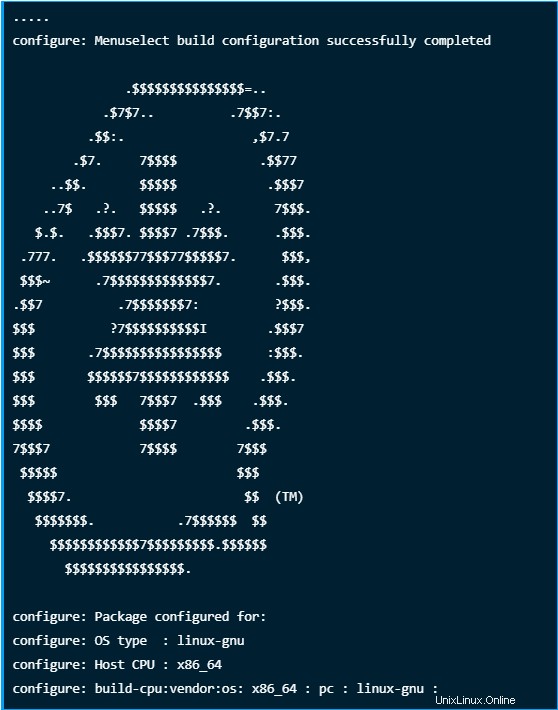
Schritt 7:Asterisk-Menüoptionen einstellen
Richten Sie Sternchen-Menüoptionen mit folgendem Befehl ein:
make menuselectVerwenden Sie die Pfeiltasten, um durch das Menü zu navigieren, und die Eingabetaste, um die Menüoption auszuwählen.
1:Unter Add-ons Wählen Sie chan_ooh323 und format_mp3 wie unten gezeigt
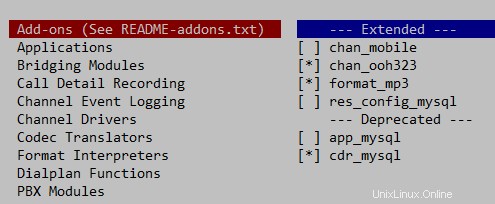
2:Wählen Sie bei Core Sound Packages die Formate der Audiopakete wie unten gezeigt aus:
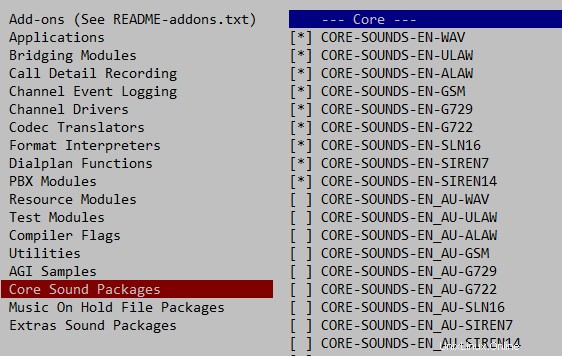
3:Wählen Sie für Music On Hold die folgenden minimalen Module aus
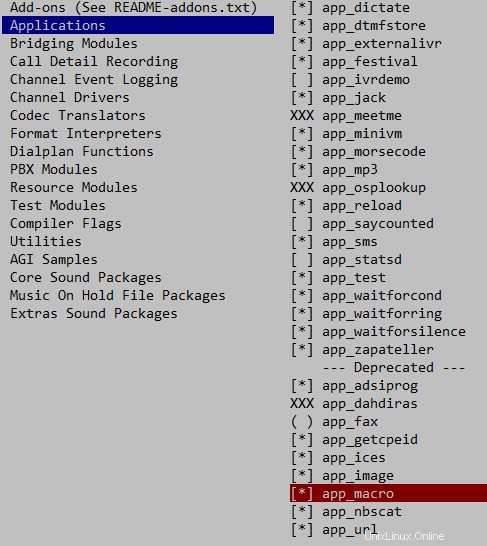
6:Wählen Sie bei Extra Sound Packages wie unten gezeigt aus:
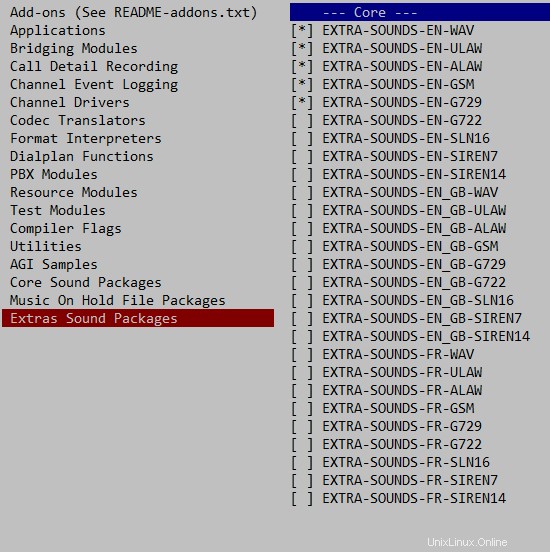
6:Aktivieren Sie app_macro im Bereich Anwendungen.
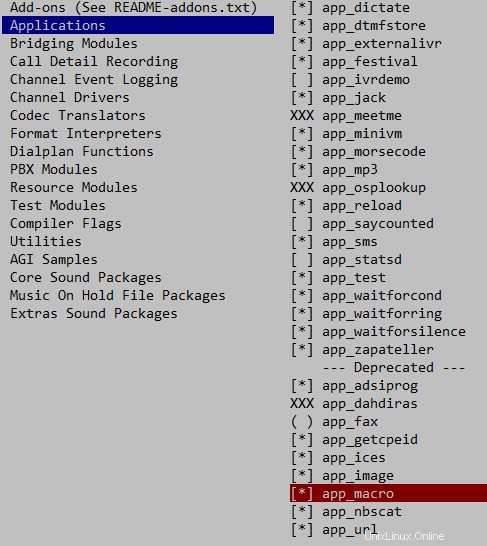
Fühlen Sie sich frei, andere Einstellungen nach Ihren Bedürfnissen zu ändern und dann speichern und beenden wenn fertig.
Schritt 8:Erstellen und installieren Sie Asterisk
Laden Sie die mp3-Decoderbibliothek in den Quellbaum herunter, da Asterisk möglicherweise mp3 verwendet.
contrib/scripts/get_mp3_source.shErstellen und installieren Sie Sternchen mit den folgenden Befehlen:
make
sudo make install
make samples
make config
sudo ldconfigSchritt 9:Asterisk starten und verwenden
Asterisk starten:
sudo systemctl start asteriskAktivieren Sie den Asterisk-Dienst, damit er automatisch gestartet wird, wenn das System neu gestartet wird.
sudo systemctl enable asteriskBestätigen Sie den Dienststatus mit dem folgenden Befehl:
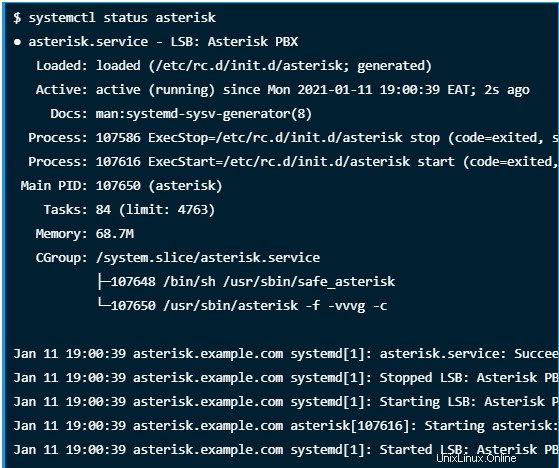
Testen Sie mit dem Sternchen-Befehl, um zu bestätigen, dass die Sternchen-Befehlszeilenschnittstelle funktioniert:
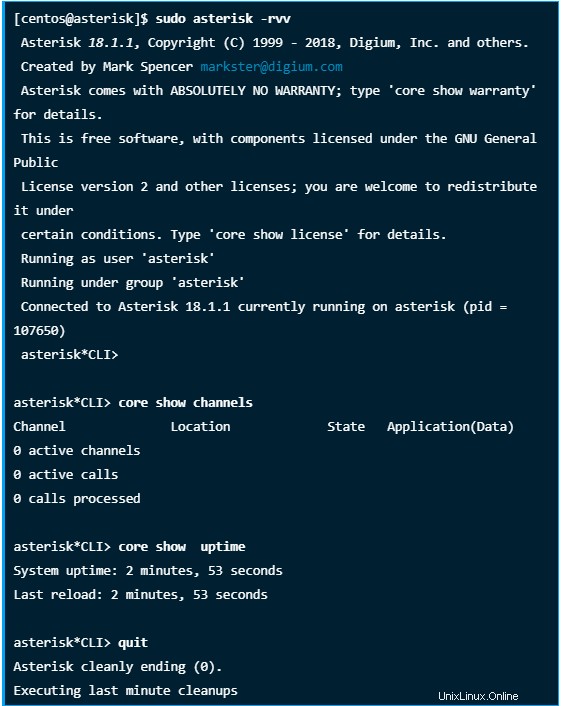
Vielen Dank! Jetzt können Sie Ihre Konfiguration vornehmen, um Asterisk wie folgt auszuführen Ihre Anforderung.